WhatsApp tem incontáveis recursos, mas algumas funções estão presentes apenas na versão do mensageiro para celulares Android. É interessante destacar que não estamos falando da versão Beta do app, cujo download grátis pode ser feito via Play Store ou APK. O aplicativo estável, liberado para todos os usuários, tem vantagens em relação à versão para iPhone (iOS) e para a web.
A lista a seguir reúne cinco funções exclusivas do WhatsApp para o sistema do Google, incluindo formatação simples, mudança no tamanho do texto e a possibilidade de gravar áudios sem as mãos. O TechTudo ensina a usar cada um dos recursos para que você desfrute ainda mais do serviço.

Mais sobre WhatsApp: saiba como baixar a versão beta e o APK do mensageiro no Android
Sete coisas que o sistema Android faz melhor que o iOS do iPhone
1. Formatação fácil
A formatação de texto já está presente no WhatsApp desde o ano passado, mas uma atualização recente facilitou ainda mais o uso do recurso. Agora, usuários de Android 6.0 em diante podem colocar a mensagem em negrito ou itálico sem uso de códigos.
Para isso, basta digitar a mensagem como de costume e dar dois toques rápidos para selecionar o trecho a ser destacado. Depois, na janela que aparecer logo acima, toque nos três pontinhos e selecione a formatação desejada.
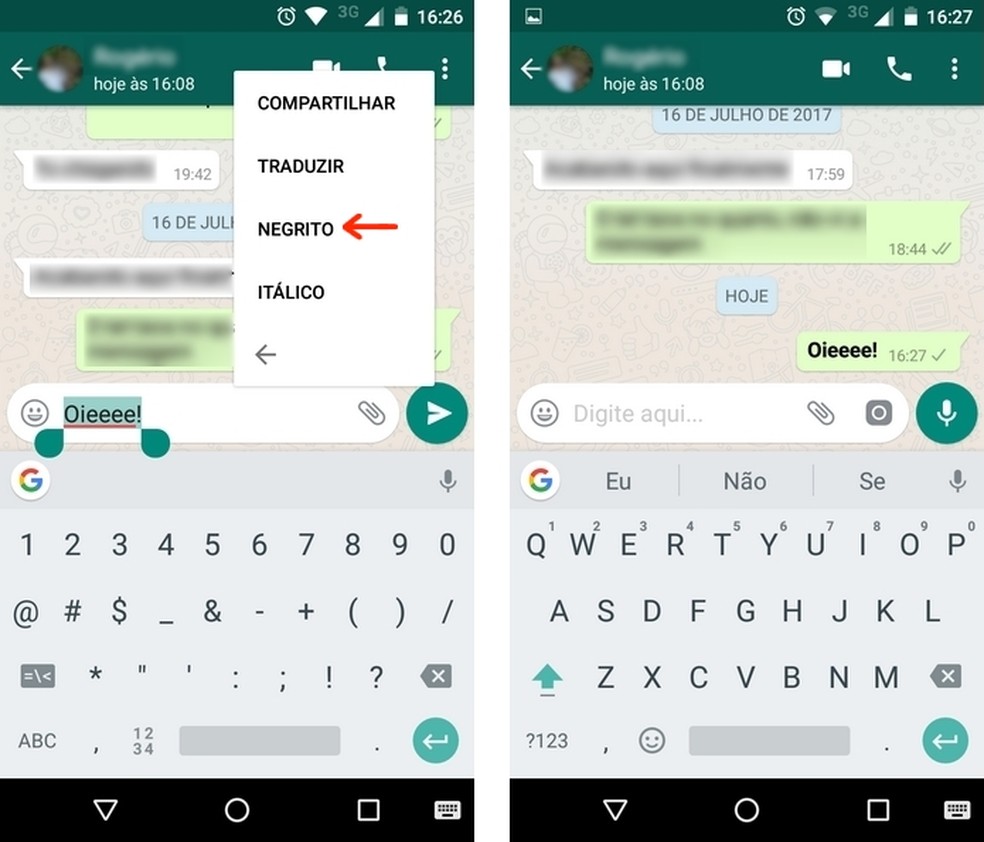
2. Gravação de áudio sem as mãos
O WhatsApp para Android possui um gravador que dispensa manter o botão de microfone pressionado para enviar áudio. O usuário pode acessá-lo ao tocar no ícone de anexo e selecionar a opção "Áudio". Então, é só escolher "Gravar com o WhatsApp". Os áudios têm até 15 minutos de duração e podem ser ouvidos antes do envio para o grupo ou contato.

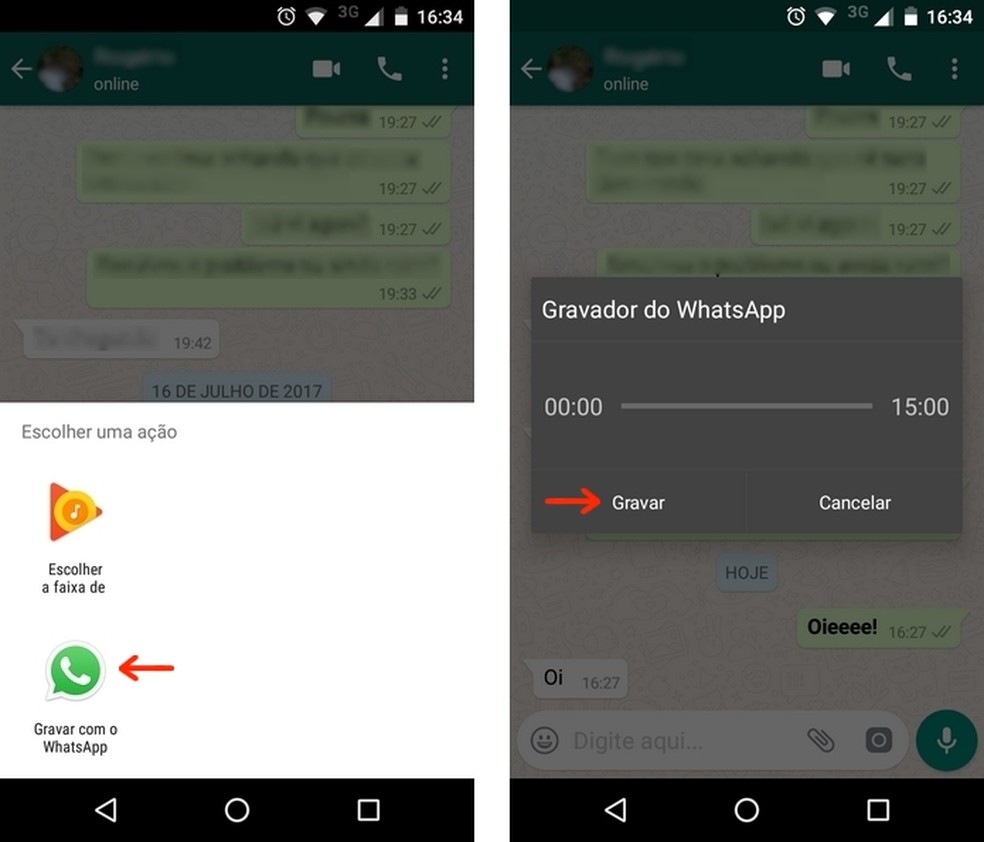
Gravação de áudio no WhatsApp para Android sem as mãos (Foto: Reprodução/Raquel Freire)
3. Enviar mensagem com enter
Por padrão, quando o usuário pressiona a tecla enter, o WhatsApp pula para a linha de baixo. No Android, porém, é possível alterar o funcionamento da tecla para fazer com que ela envie a mensagem direto. O usuário deve tocar no menu da tela principal do app, ir em "Configurações" e entrar em "Conversas". Ali é só marcar a caixa "Enviar com Enter" para que a configuração seja aplicada.

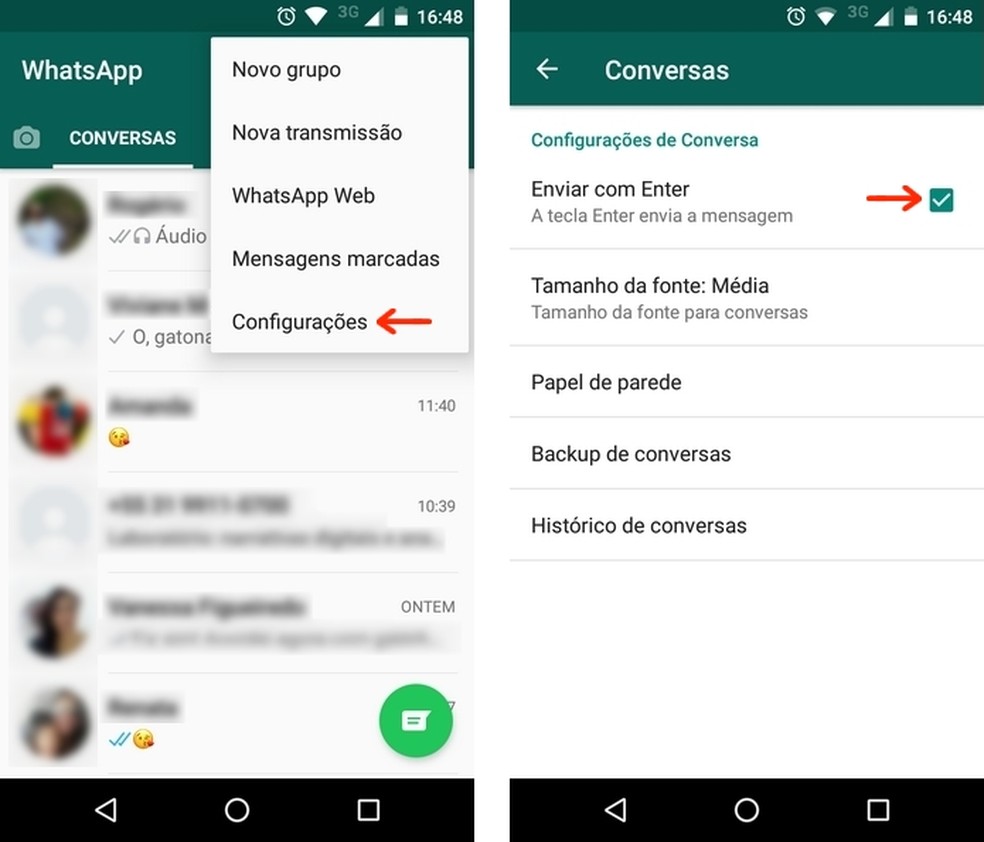
Definição do "Enter" como tecla de envio de mensagem no WhatsApp para Android (Foto: Reprodução/Raquel Freire)
4. Mudar a cor da luz para notificações
A maioria dos celulares Android tem luz de LED para notificações. Nesses aparelhos, o usuário pode alterar a cor da luz para as atividades do WhatsApp. É só acessar as configurações do app, entrar em "Notificações" e dar um toque sobre a opção "Luz". Há sete cores disponíveis, além da opção "Nenhuma", que fará com que LED não acenda quando houver notificação do mensageiro. Além disso, é possível definir uma cor para notificações de conversas individuais e outra para grupos.

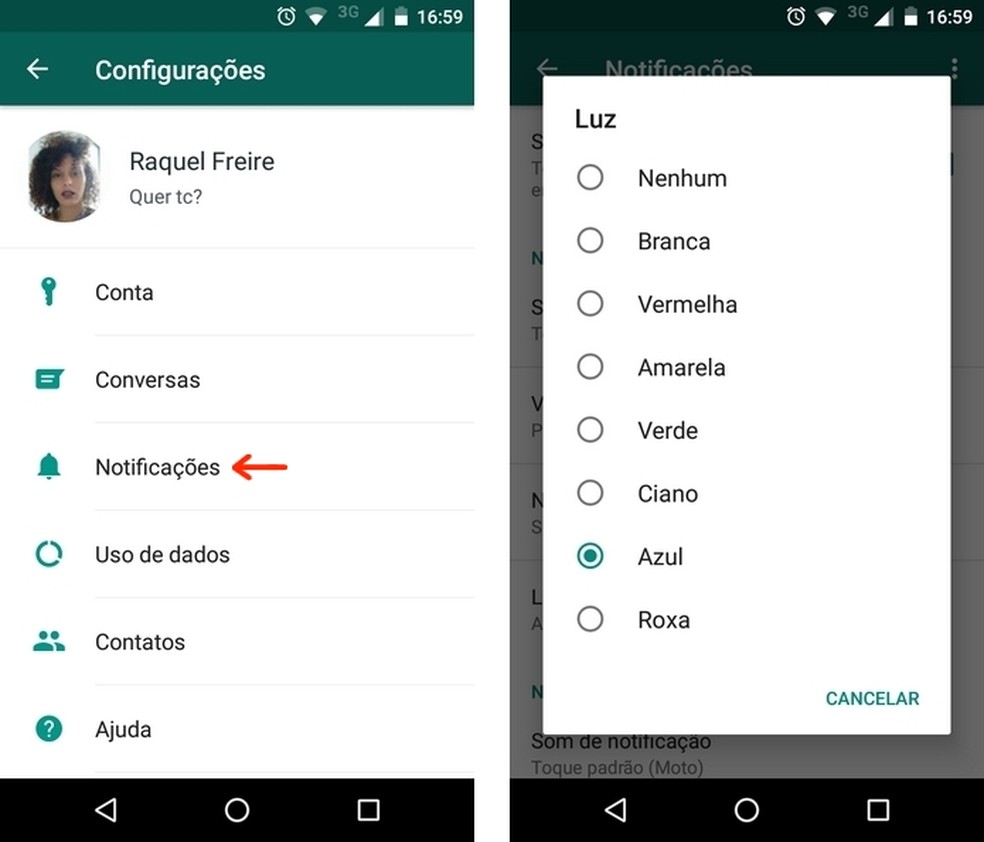
Alteração da cor do LED para notificações no WhatsApp para Android (Foto: Reprodução/Raquel Freire)
5. Mudar o tamanho da fonte
Apenas os usuários Android podem alterar o tamanho do texto no WhatsApp sem interferir na fonte de outros apps. Para fazer isso, entre nas configurações a partir da tela principal e acesse o menu "Conversas". Toque no item "Tamanho da fonte" e selecione "Grande" ou "Pequena" ─ a "Média" é o padrão do aplicativo.

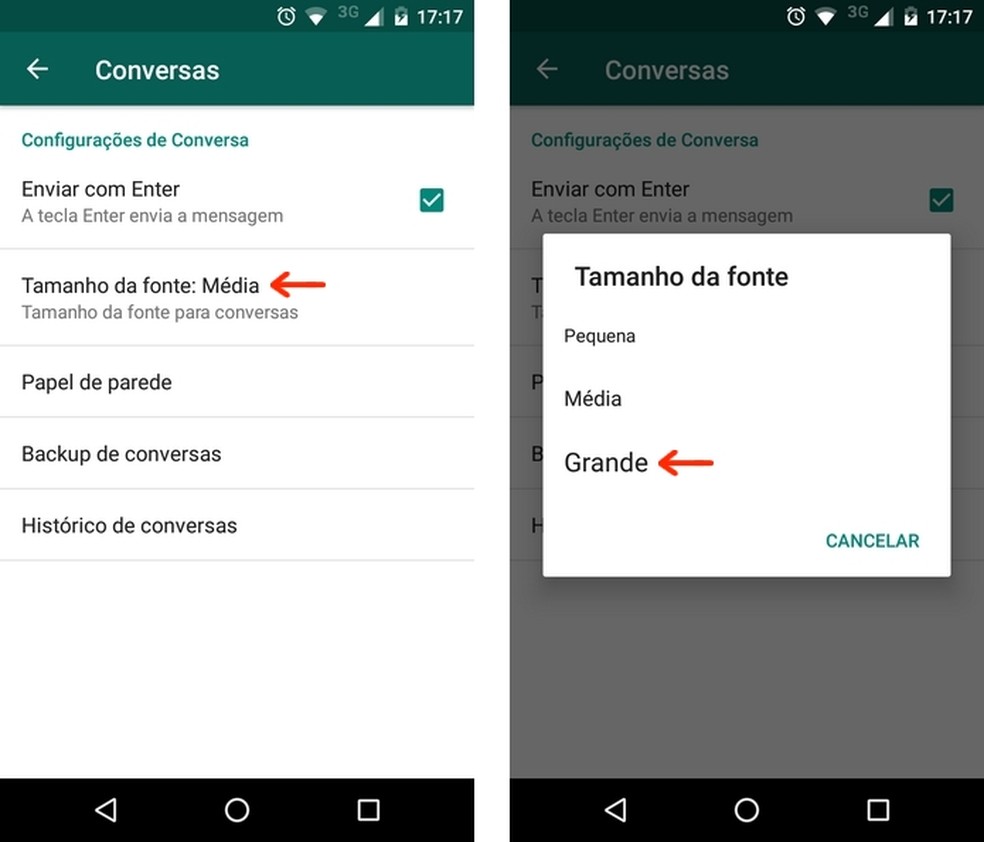
Mudança de tamanho da fonte no WhatsApp para Android (Foto: Reprodução/Raquel Freire)
A lista a seguir reúne cinco funções exclusivas do WhatsApp para o sistema do Google, incluindo formatação simples, mudança no tamanho do texto e a possibilidade de gravar áudios sem as mãos. O TechTudo ensina a usar cada um dos recursos para que você desfrute ainda mais do serviço.

Mais sobre WhatsApp: saiba como baixar a versão beta e o APK do mensageiro no Android
Sete coisas que o sistema Android faz melhor que o iOS do iPhone
1. Formatação fácil
A formatação de texto já está presente no WhatsApp desde o ano passado, mas uma atualização recente facilitou ainda mais o uso do recurso. Agora, usuários de Android 6.0 em diante podem colocar a mensagem em negrito ou itálico sem uso de códigos.
Para isso, basta digitar a mensagem como de costume e dar dois toques rápidos para selecionar o trecho a ser destacado. Depois, na janela que aparecer logo acima, toque nos três pontinhos e selecione a formatação desejada.
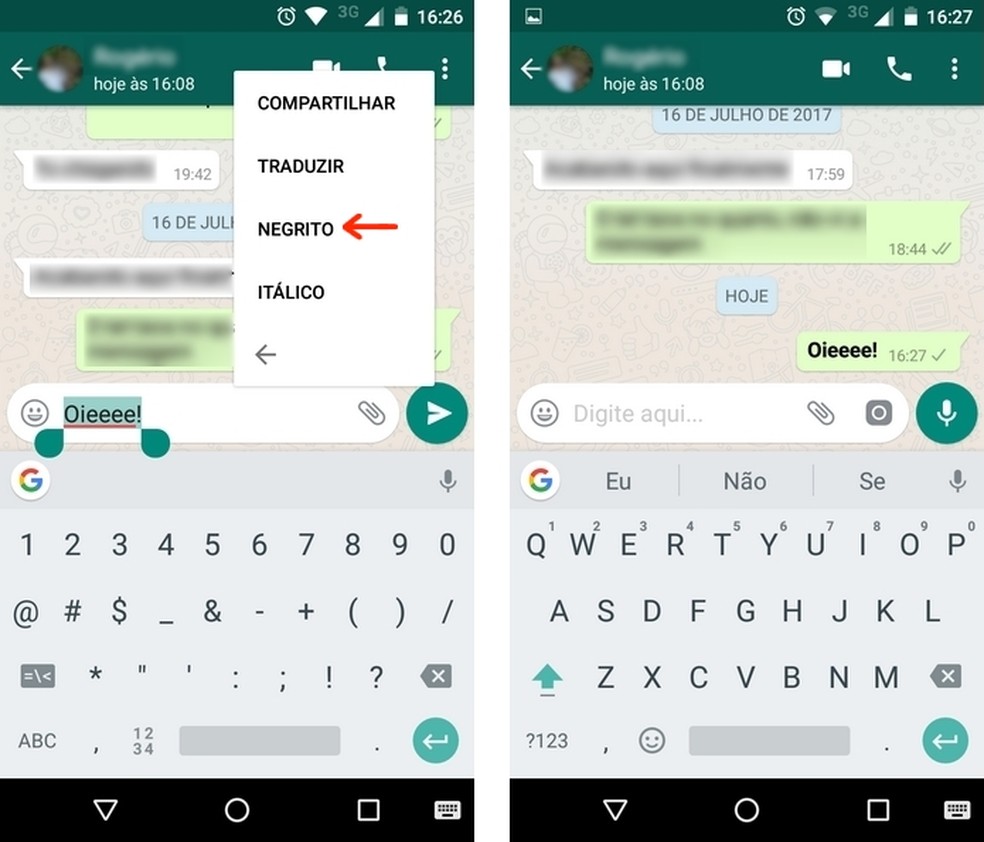
2. Gravação de áudio sem as mãos
O WhatsApp para Android possui um gravador que dispensa manter o botão de microfone pressionado para enviar áudio. O usuário pode acessá-lo ao tocar no ícone de anexo e selecionar a opção "Áudio". Então, é só escolher "Gravar com o WhatsApp". Os áudios têm até 15 minutos de duração e podem ser ouvidos antes do envio para o grupo ou contato.
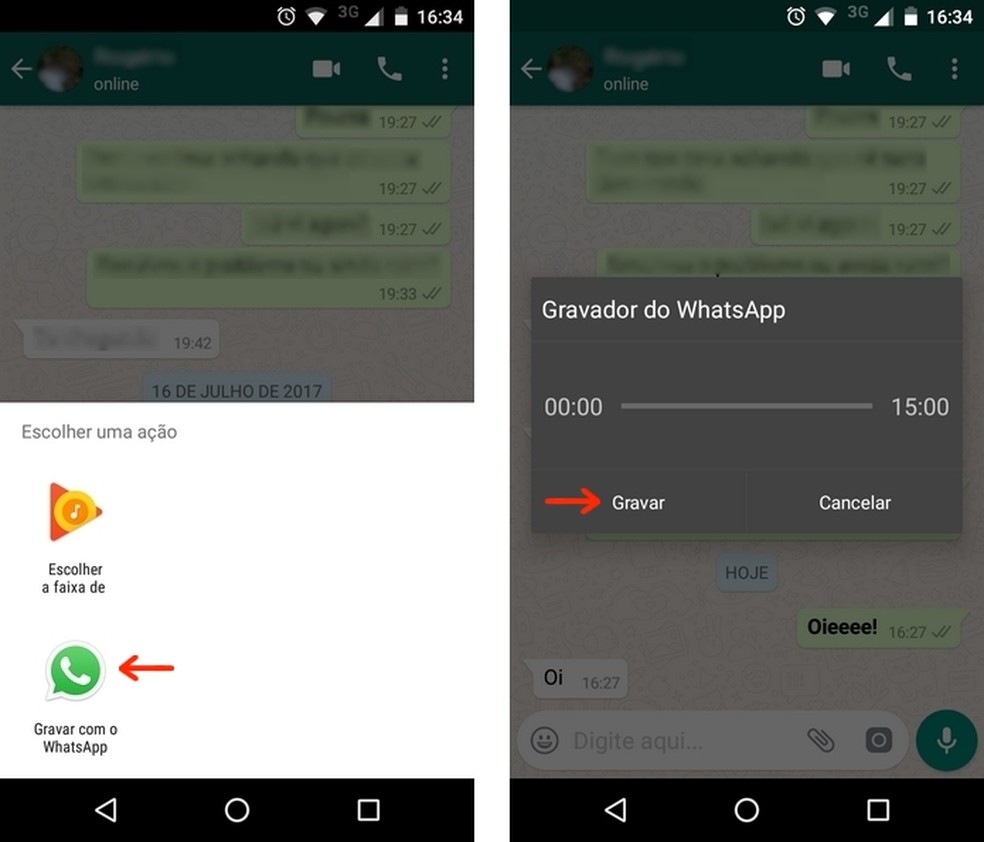
Gravação de áudio no WhatsApp para Android sem as mãos (Foto: Reprodução/Raquel Freire)
3. Enviar mensagem com enter
Por padrão, quando o usuário pressiona a tecla enter, o WhatsApp pula para a linha de baixo. No Android, porém, é possível alterar o funcionamento da tecla para fazer com que ela envie a mensagem direto. O usuário deve tocar no menu da tela principal do app, ir em "Configurações" e entrar em "Conversas". Ali é só marcar a caixa "Enviar com Enter" para que a configuração seja aplicada.
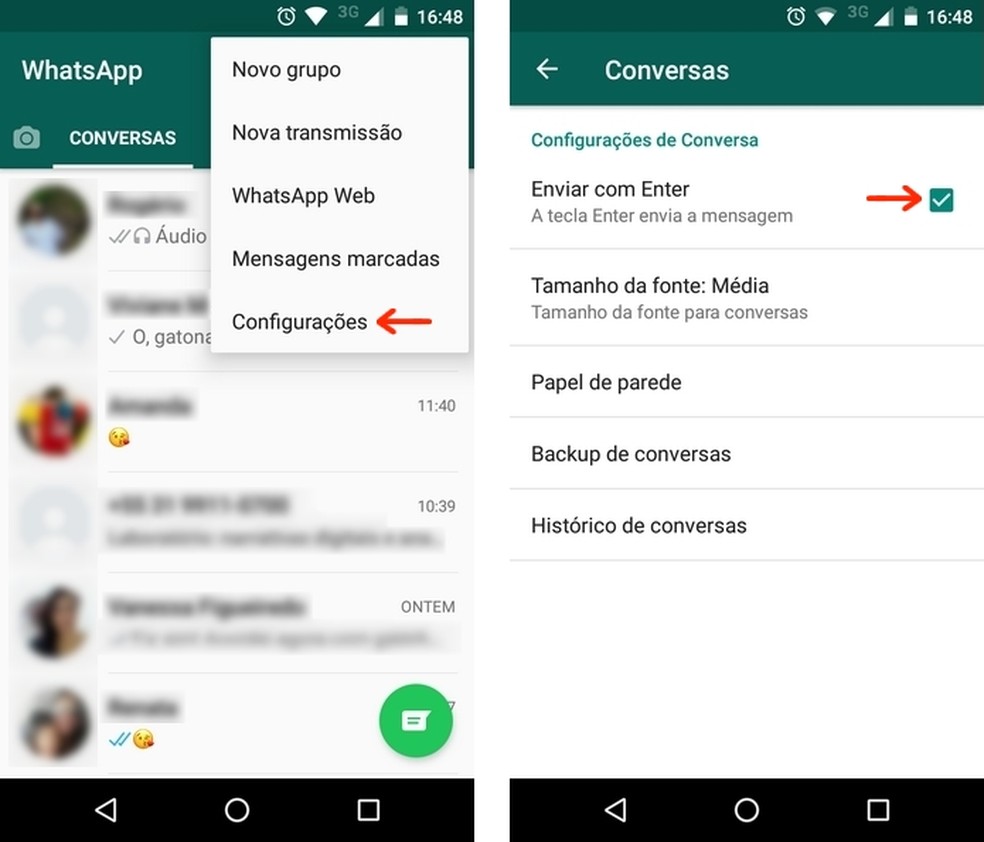
Definição do "Enter" como tecla de envio de mensagem no WhatsApp para Android (Foto: Reprodução/Raquel Freire)
4. Mudar a cor da luz para notificações
A maioria dos celulares Android tem luz de LED para notificações. Nesses aparelhos, o usuário pode alterar a cor da luz para as atividades do WhatsApp. É só acessar as configurações do app, entrar em "Notificações" e dar um toque sobre a opção "Luz". Há sete cores disponíveis, além da opção "Nenhuma", que fará com que LED não acenda quando houver notificação do mensageiro. Além disso, é possível definir uma cor para notificações de conversas individuais e outra para grupos.
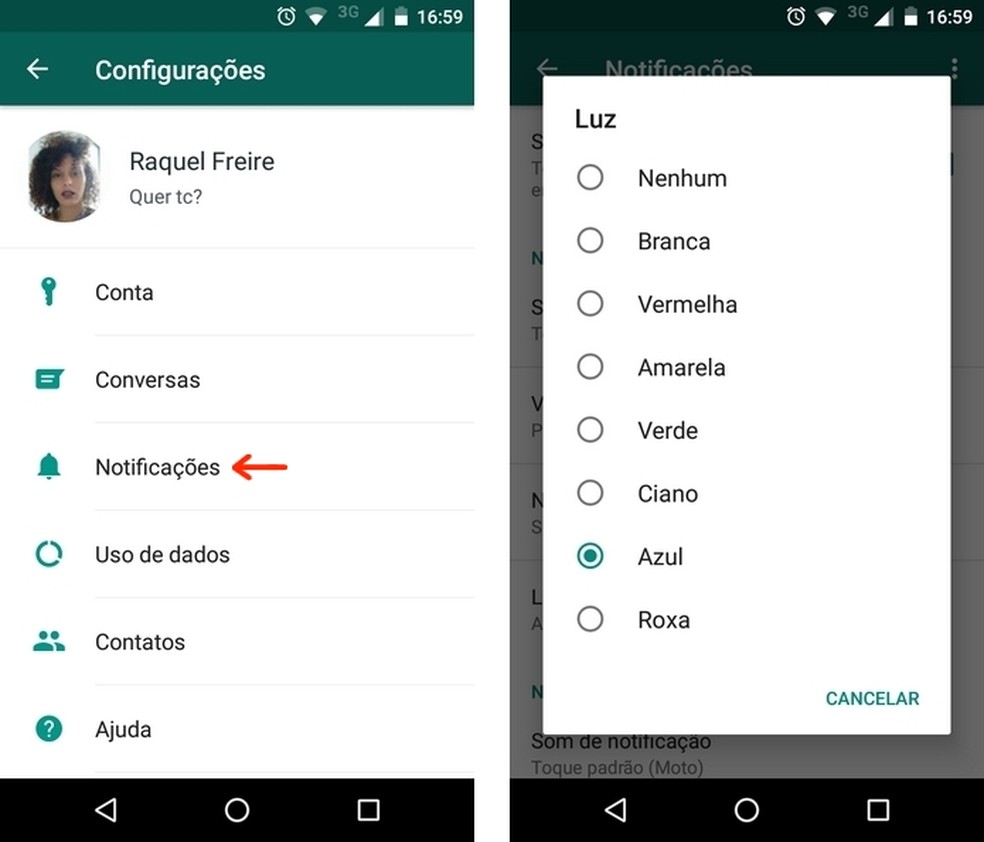
Alteração da cor do LED para notificações no WhatsApp para Android (Foto: Reprodução/Raquel Freire)
5. Mudar o tamanho da fonte
Apenas os usuários Android podem alterar o tamanho do texto no WhatsApp sem interferir na fonte de outros apps. Para fazer isso, entre nas configurações a partir da tela principal e acesse o menu "Conversas". Toque no item "Tamanho da fonte" e selecione "Grande" ou "Pequena" ─ a "Média" é o padrão do aplicativo.
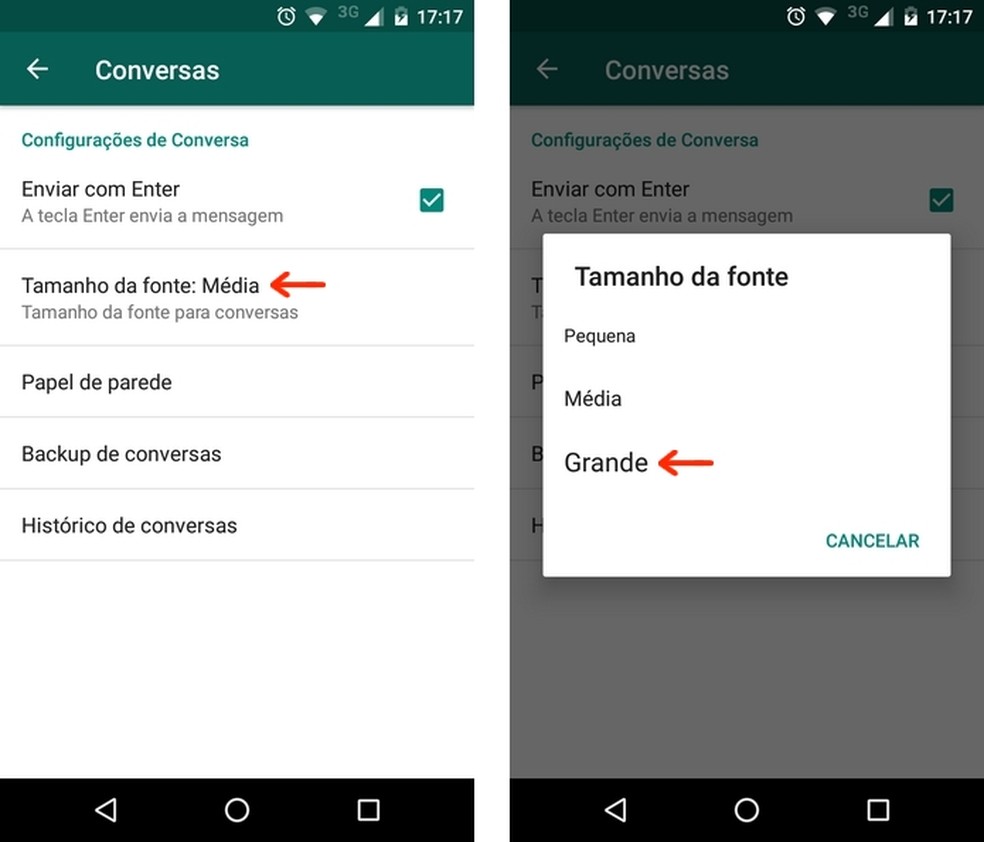
Mudança de tamanho da fonte no WhatsApp para Android (Foto: Reprodução/Raquel Freire)
http://www.techtudo.com.br/dicas-e-tutoriais/2017/08/cinco-recursos-do-whatsapp-que-sao-exclusivos-para-android.ghtml



Nenhum comentário:
Postar um comentário